6 módszer az illesztőprogramok frissítésére Windows 11 rendszeren

Fedezze fel a legjobb módszereket az illesztőprogramok frissítésére a Windows 11 rendszeren. Tudd meg miért fontos a frissítés és milyen előnyökkel jár.
2021 októberének első hetében a Microsoft hivatalosan is bemutatta a Windows 11 stabil buildjét. A bemutatást követően kiadott összes új termék a Windows 11 operációs rendszert fogja futtatni a dobozból kivéve, és a Windows 10 felhasználók is megtehetik a lehetőséget a Windows operációs rendszer legújabb verziója ingyenesen.
A Windows 11 eddig összességében pozitív értékeléseket kapott, de sok a hiba és a kellemetlenség, amelyeket az operációs rendszernek le kell küzdenie. Ma megnézünk egyet, és elmondjuk, hogyan engedélyezheti a virtualizációt a Windows 11 rendszeren.
Kapcsolódó: Windows-alrendszer telepítése Androidhoz manuálisan az Msixbundle segítségével
Tartalom
Mi az a virtualizáció a Windows 11 rendszeren?
A Windows 11 rendszeren a virtualizáció virtuális számítási környezetet hoz létre, amely lehetővé teszi a nem natív alkalmazások natív futtatását az operációs rendszeren. A Windows rendszeren futó napi alkalmazásokhoz nincs szükség virtualizációra, de az Android-alkalmazások rendszerén való futtatásához virtualizációra van szükség.
Ez a funkció már egy ideje elérhető Windows operációs rendszereken, és minden új kiadással egyre erősebbé válik. A virtualizáció jelenlegi iterációja a Windows 11 rendszeren a valaha volt legerősebb, és képes az Android-alkalmazások izzadság nélkül kezelni.
Kapcsolódó: Az APK oldalbetöltése Windows 11 rendszeren az Android rendszerhez készült Windows alrendszer használatával
Miért jelenik meg a „Virtualizáció nincs engedélyezve” hibaüzenet?
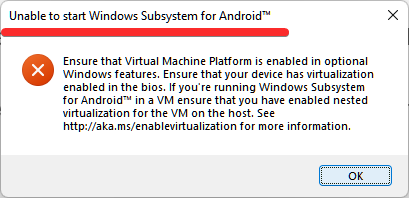
A virtualizáció a Windows 11 natív funkciója, ami azt jelenti, hogy az összes támogatott számítógépnek képesnek kell lennie arra, hogy natívan futtasson Android-alkalmazásokat Windows 11 rendszeren. Sok felhasználó azonban a „ Győződjön meg arról, hogy a virtuálisgép-platform engedélyezve van ” hibaüzenetet kap a Nem indítható rész alatt. Windows-alrendszer Androidhoz előugró ablak, miközben megpróbálja megnyitni a Windows-alrendszert Androidhoz Windows 11-en. Ez egyszerűen azt jelenti, hogy vagy nem engedélyezte a virtualizációt a BIOS-ban, vagy nem engedélyezte a Vezérlőpulton keresztül.
Ha nem oldja meg a problémát, nem fog tudni futtatni Android-alkalmazásokat Windows 11 rendszerű számítógépén. Tekintse meg az alábbi részt, ha többet szeretne megtudni a virtualizáció engedélyezéséről a Windows 11 rendszeren.
A „Virtualizáció nincs engedélyezve” hiba elhárítása Windows 11 rendszeren
Mielőtt alkalmazná a ma kínált megoldást, győződjön meg arról, hogy engedélyezte a virtualizációt a BIOS-on keresztül. Kattintson erre a hivatkozásra , ha többet szeretne megtudni a virtualizáció BIOS-on keresztüli engedélyezéséről Windows 10 vagy 11 rendszeren.
Ha ez nincs útban, nyissa meg a Vezérlőpultot. Nyomja meg a Windows billentyűt, majd írja be a Vezérlőpult parancsot. Ezután kattintson a Vezérlőpult elemre.
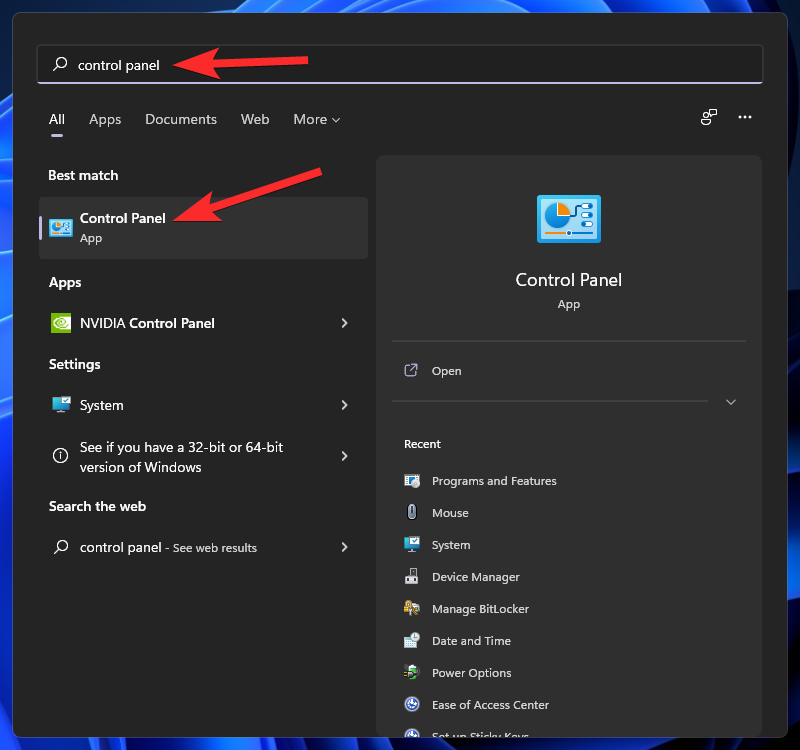
Kattintson a Programok elemre.
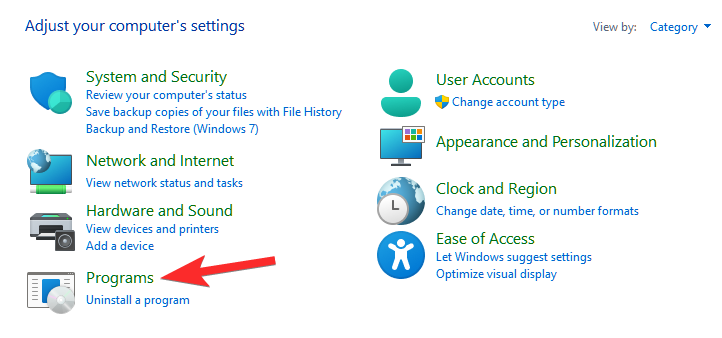
Most kattintson a „Windows-szolgáltatások be- és kikapcsolása” lehetőségre a „Programok és szolgáltatások” alatt.
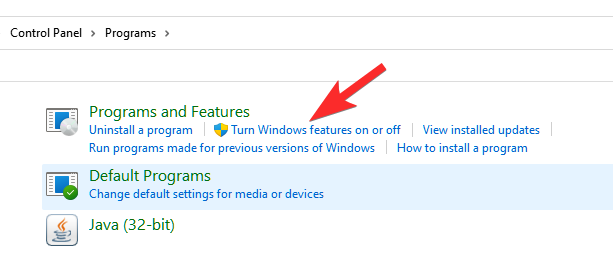
Most engedélyezze itt a „Virtual Machine Platform” és a „Windows Hypervisor Platform” szolgáltatást, majd kattintson az „OK” gombra.
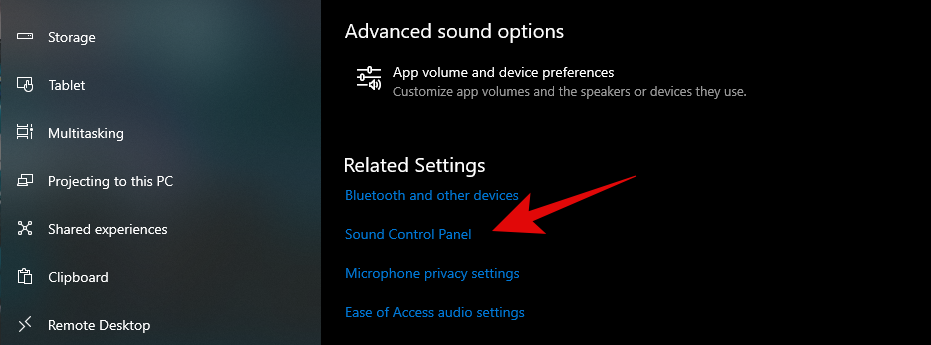
Indítsa újra a számítógépet most. Nyomja meg a Windows + X gombot, majd válassza a Leállítás vagy kijelentkezés > Újraindítás lehetőséget .
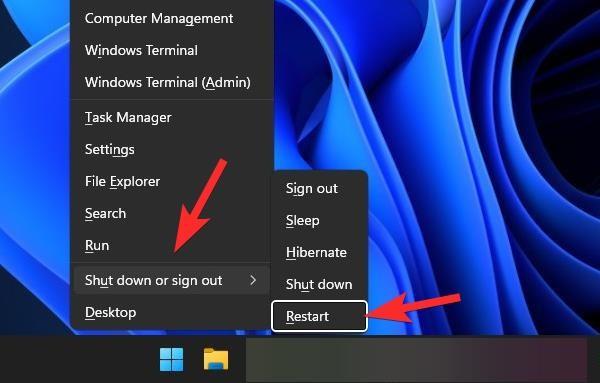
Ha kész, a virtualizációt engedélyezni kell a Windows 11 rendszerű számítógépen. Többé nem kellene megjelennie a hibaüzenetnek.
Ha a hibaüzenetet akkor kapta, amikor megpróbálta futtatni a Windows Subsystem for Android rendszert Windows 11 rendszeren, próbálkozzon újra most.
Útmutatónk segítségével Android-alkalmazást telepíthet Windows 11 rendszeren egy APK oldalbetöltésével .
ÖSSZEFÜGGŐ
Virtualizáció engedélyezése a BIOS-ból
Amellett, hogy bekapcsolja a Virtual Machine Platform funkciót a számítógépén, engedélyeznie kell a virtualizációt is a BIOS-ból. Mivel Android-alkalmazásokat fog futtatni, a virtualizáció nagyon fontos, mivel lehetővé teszi a programok számára a hardver emulációját, amely lehetővé teszi más operációs rendszerek, például az Android futtatását.
Ha ez az eset alkalmazható, akkor a virtualizációt meglehetősen egyszerűen engedélyezheti a BIOS menüből. A pontos lépések kissé eltérhetnek az alaplap gyártójától függően, de az általános eljárás ugyanaz marad. Kövesse az alábbi utasításokat a virtualizáció engedélyezéséhez:




Beágyazott virtualizáció engedélyezése
Végül, ha telepítette a Windows 11-et egy virtuális gépre az Android Windows-alrendszerének használatához, engedélyeznie kell a beágyazott virtualizációt a virtuális gépen a gazdagépen. Amint az a névből is kitűnik, a beágyazott virtualizáció lényegében lehetővé teszi a virtuális gépek példányainak futtatását egy virtuális gépen belül. Ez alapvetően egy virtuális felfogás.
A beágyazott virtualizáció engedélyezésének folyamata a használt hipervizortól függően eltérő lehet. A VirtualBox és a VMware esetében az eljárás meglehetősen egyszerű, mivel ezt a lehetőséget a virtuális gép beállításaiban találhatja meg. A VirtualBox esetében az opció neve Nested VT-x/AMD-V, míg a VMware esetében a beágyazott virtualizációt kell keresni. Ha Hyper-V-t használ, akkor parancssori megközelítést kell alkalmaznia, de ez meglehetősen egyszerű, és különféle útmutatókat találhat az interneten. Miután engedélyezte a beágyazott virtualizációt, a hibaüzenetnek el kell tűnnie.
Fedezze fel a legjobb módszereket az illesztőprogramok frissítésére a Windows 11 rendszeren. Tudd meg miért fontos a frissítés és milyen előnyökkel jár.
Abban az esetben, ha a Windows Search rendkívül magas CPU- vagy lemezerőforrást használ, akkor a következő hibaelhárítási módszereket használhatja a Windows 11 rendszeren. A probléma megoldásához egyszerűbb módszerek is tartoznak…
2021. február 20.: A Google letiltotta az összes Meet-bővítményt, amely segített a rácsnézetben, beleértve az alább említetteket is. Ezek a bővítmények már nem működnek, és úgy tűnik, az egyetlen alternatíva…
Az egyetlen képernyő, amelytől a Windows-felhasználók félnek, az a Halál Kék Képernyője. A BSOD már évtizedek óta létezik, nagyon keveset változott az évek során, de még mindig elég erős ahhoz, hogy…
A Microsoft Teams a Microsoft Office 365-tel való mélyreható integrációjának köszönhetően emberek milliói számára vált a legjobb videohívási megoldássá világszerte. Annak ellenére, hogy nem a leginkább felhasználóbarát…
A Microsoft Teams egy átfogó eszköz, amely a közelmúltban meglehetősen népszerű csapatmunka funkciói miatt. A szolgáltatás lehetővé teszi, hogy konkrét csapatokat hozzon létre a szervezet számára, meghívjon…
2021. október 12.: Nagy frissítés! Kérjük, vegye figyelembe, hogy többé nem kell lecserélnie az appraiserres.dll fájlt a TPM-ellenőrzés megkerüléséhez és a telepítési hiba kijavításához a Windows 11 telepítésekor. …
Néhány hónap telt el a Windows 11 megjelenése óta, és a felhasználók azóta is áttérnek az új operációs rendszerre. Ahogy egyre több felhasználó próbálja ki a Windows 11 új problémáit, a hibák és a beállítások lemezre kerülnek…
Mindenki nagyon várja a Windows 11 frissítését. De ha van valami, ami megronthatja a könnyű frissítésre vonatkozó terveiket, az a rettegett rendszer…
A Windows 11 most megjelent a nyilvánosság számára, miután az idén júniusban vitatottan kiszivárgott. Azóta az operációs rendszer számos változáson ment keresztül, amelyek között szerepelt az igen örvendetes fagyos…
A Windows tálcája minden figyelem középpontjában áll, mióta a Windows 11 megjelenésével megkapta új, megújult megjelenését. Most középre állíthatja a tálcát, élvezheti az új műveleti központot, megváltoztathatja…
A Windows 11 néhány hónapon belül megjelenik a nagyközönség számára, és mindenki nagyon vágyott az új operációs rendszerre. Tartalmaz egy új start menüt, az Android-alkalmazások natív telepítésének lehetőségét, és…
A Microsoft Teams egy nagyszerű kommunikációs segédprogram a felhasználók számára minden platformon, de amint végzett vele, az alkalmazás kezd bosszantóvá válni. Ha nem használ Te…
Minden online elérhető szolgáltatásnak megvannak a maga problémái, és ez alól a Microsoft Teams sem kivétel. Az együttműködési eszköz felhasználói bázisa jelentősen megnőtt a COVID-19 világjárvány közepette…
Amikor a Windows 11-et bemutatták a világnak, a Snap Layouts volt az első dolog, amely felkeltette mindenki figyelmét. Innovatívak, újszerűek és valóban hasznosak voltak, amikor Windows rendszeren dolgoztak…
A Windows 11 nemrég jelent meg a nyilvánosság számára, és úgy tűnik, hogy sok új felhasználót csábít. Sok felhasználó átugrott és frissített Windows 11-re, míg mások a…
A Google Meet az egyik legtöbbet emlegetett távoli együttműködési platformmá nőtte ki magát, amely jelenleg elérhető a piacon. Rengeteg elképesztő funkciót kínál, és megbízható…
Mivel a Zoom átveszi munkánk, sőt társasági életünk nagy részét, meglehetősen nagy mértékben támaszkodunk rá. A Zoom segítségével a felhasználók létrehozhatják saját virtuális tárgyalótermeiket, és beszélgethetnek…
A Windows 11 a közelmúltban kiszivárgott a nyilvánosság elé, és a világon mindenki sietve próbálta telepíteni az új operációs rendszert egy virtuális gépre a Liike VirtualBox eszközök segítségével. Jön a Windows 11…
Azok, akik elég lelkesek, hogy a Windows 11 Dev build-jét az Insider Programon keresztül hozzák le, lassan kezdték megérteni, hogy a legtöbb felhasználó miért várja meg a stabil kiadás megjelenését. Elsőnek lenni…
Sok oka lehet annak, hogy a laptopja miért nem tud csatlakozni a Wi-Fi-hez, ezért számos módja van a hiba kijavításának. Ha a laptopja nem tud csatlakozni a Wi-Fi-hez, próbálja ki a következő módszereket a probléma megoldására.
Miután létrehoztak egy USB rendszerindítót a Windows telepítéséhez, a felhasználóknak ellenőrizniük kell az USB rendszerindító teljesítményét, hogy kiderüljön, sikeresen létrejött-e vagy sem.
Számos ingyenes eszköz képes előre jelezni a meghajtó meghibásodásait, mielőtt azok bekövetkeznének, így időt adva az adatok biztonsági mentésére és a meghajtó időben történő cseréjére.
A megfelelő eszközökkel átvizsgálhatja a rendszerét, és eltávolíthatja a kémprogramokat, a kéretlen reklámprogramokat és más rosszindulatú programokat, amelyek esetleg megbújhatnak a rendszerén.
Amikor egy számítógép, mobileszköz vagy nyomtató hálózaton keresztül próbál csatlakozni egy Microsoft Windows rendszerű számítógéphez, például a „hálózati elérési út nem található – 0x80070035 számú hiba” hibaüzenet jelenhet meg.
A kék halál képernyő (BSOD) egy gyakori és nem új keletű hiba a Windowsban, amikor a számítógép valamilyen súlyos rendszerhibát tapasztal.
A Windows rendszeren manuális és közvetlen elérésű műveletek végrehajtása helyett azokat a rendelkezésre álló CMD parancsokkal helyettesíthetjük a gyorsabb elérés érdekében.
A Windows 10-hez hasonlóan harmadik féltől származó szoftvereket is használhat a Windows 11 tálca átlátszóvá tételéhez.
Miután számtalan órát töltöttek egyetemi laptopjuk és asztali hangszóróik használatával, sokan rájönnek, hogy néhány okos fejlesztéssel szűkös kollégiumi helyüket a tökéletes streaming központtá alakíthatják anélkül, hogy vagyonukat tönkretennék.
A laptopok érintőpadja nem csak mutatásra, kattintásra és nagyításra szolgál. A téglalap alakú felület gesztusokat is támogat, amelyekkel válthat az alkalmazások között, vezérelheti a médialejátszást, kezelheti a fájlokat, sőt, akár az értesítéseket is megtekintheti.




























